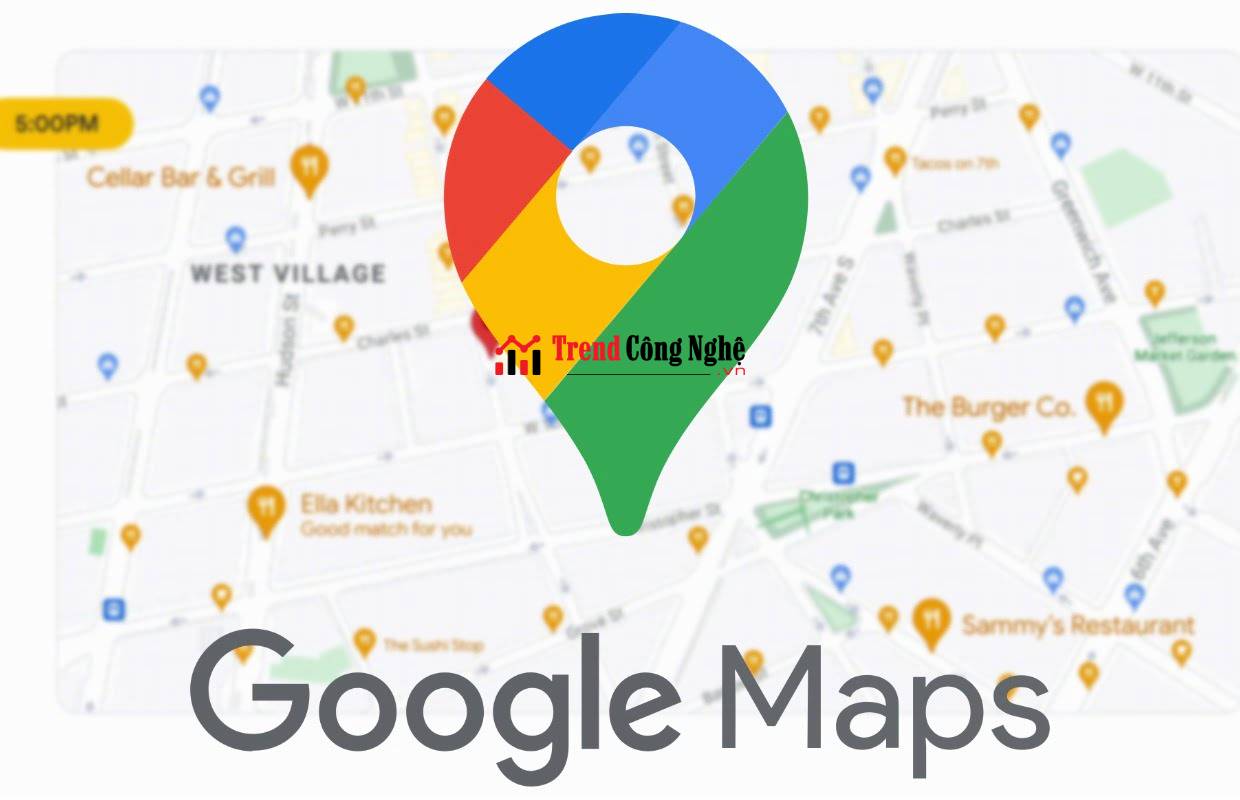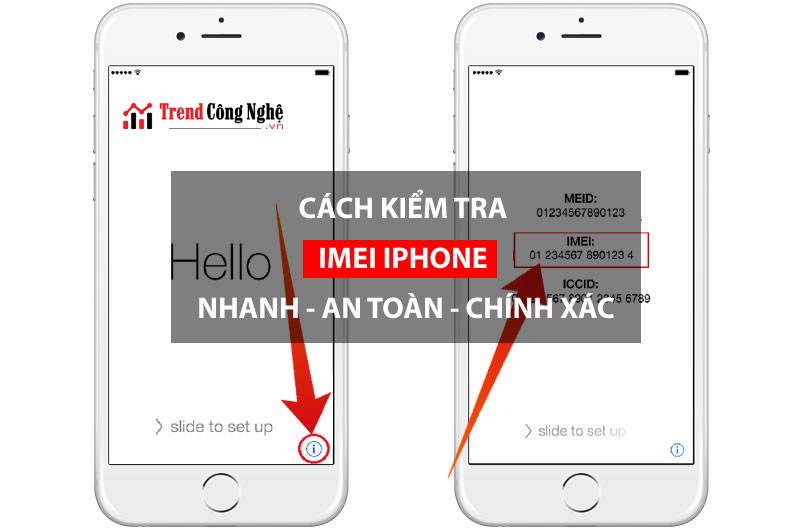Tóm tắt nội dung
Bạn muốn ẩn một số ứng dụng để bảo vệ quyền riêng tư và những bí mật cá nhân trên điện thoại Iphone của mình. Vậy làm cách nào để ẩn ứng dụng trên Iphone đảm bảo rằng những ứng dụng mà bạn không muốn người khác xem được khi cầm điện thoại của mình? Bài viết sau Trendcongnghe.vn sẽ hướng dẫn chi tiết tới bạn đọc.
1. Ẩn ứng dụng trên Iphone không cần sử dụng App
Theo mặc định các ứng dụng như Safari, Máy ảnh, ghi chú, danh bạ, ảnh…sẽ tự động được hiển thị trên màn hình chính của iphone
Ngoài các ứng dụng được cài đặt sẵn trên điện thoại bạn còn có thể tải các ứng dụng miễn phí hoặc trả phí trên App Store

Cách ẩn ứng dụng trên Iphone
Lo ngại về việc con trẻ truy cập vào một số ứng dụng không hợp lệ khi cầm điện thoại của bạn hoặc không chắc rằng bạn có thể sử dụng thường xuyên toàn bộ ứng dụng này nên muốn giảm bớt sự lộn xộn nên muốn ẩn bớt chúng đi. Do đó, cách đơn giản để giấu các ứng dụng này như sau:
1.1. Bằng cách tạo thư mục để ẩn ứng dụng
Tạo thư mục là cách làm đơn giản, vừa giúp bạn ẩn đi những ứng dụng một cách hiệu quả vừa giúp bạn quản lý các ứng dụng dễ dàng. Bạn có thể gộp những ứng dụng có cùng chủ đề hoặc những ứng dụng cần giấu đi vào trang sau của thư mục. Có nghĩa là người dùng sẽ chèn kín ứng dụng mà bạn không muốn ẩn vào các trang đầu tiên của Thư mục.
Cụ thể, bạn thao tác tính năng thư mục ứng dụng như sau:
Bước 1: Chọn một thư mục ứng dụng đã có sẵn trên iPhone của bạn
Bước 2: Nhấn và giữ icon cần ẩn đến khi Menu tùy chỉnh hiện ra => Chọn Sửa Màn hình chính
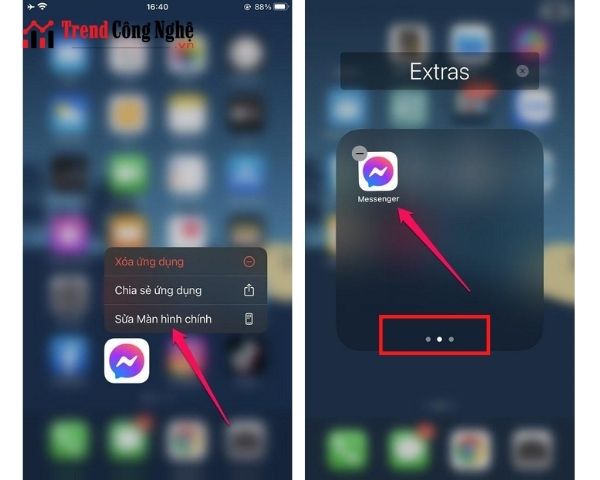
Ẩn ứng dụng bằng tính năng thư mục
Bước 3: Giữ và kéo ứng dụng cần ẩn vào Thư mục vừa chọn trước đó
Bước 4: Khi ứng dụng đã ở trong thư mục, nhấn giữ và kéo sang phải để nó di chuyển đến những trang sau của thư mục ứng dụng. Màn hình chính chỉ hiển thị các ứng dụng ở trang đầu tiên của thư mục, những trang sau đều được ẩn đi.
1.2. Sử dụng tính năng giới hạn
Trường hợp 1:
Đối với các ứng dụng mặc định được cài đặt sẵn trên Iphone cách ẩn ứng dụng thực hiện theo 3 bước sau:
Bước 1: Vào Cài đặt => Chọn Thời gian sử dụng => Chọn Bật giới hạn
Bước 2: Gạt sang phải thanh Bật giới hạn => Nhập mật khẩu giới hạn
Bước 3: Tại đây, hiển thị tất cả ứng dụng của bạn => Gạt sang trái để ẩn những ứng dụng mong muốn khỏi màn hình chính
Trường hợp 2:
Đối với ứng dụng tải về từ App Store người dùng có thể áp dụng cách giấu ứng dụng trên iphone như sau:
Bước 1: Truy cập vào App Store => mở ứng dụng mà bạn muốn ẩn đã được cài đặt trên điện thoại => cuộn xuống dưới xem phần thông tin của ứng dụng => tại đây trong mục Rating xem ứng dụng được đánh giá bao nhiêu. Ví dụ Facebook Rated 4+.
Bước 2: Quay lại mục Cài đặt => Chọn Thời gian sử dụng => Chọn mục Giới hạn.
Bước 3: Tương tự như trên Gạt công tắc Bật giới hạn => Chọn mục Giới hạn nội dung => Chọn Ứng dụng.
Bước 4: Để ẩn ứng dụng trên iPhone, trong phần ứng dụng được cho phép => bạn bỏ tích tại các mục số tương ứng với ứng dụng mà bạn vừa xem ở Rating, hoặc ấn Không cho phép ứng dụng để ẩn hàng loạt ứng dụng được tải về trên App Store
2. Hướng dẫn ẩn ứng dụng trên iPhone bằng App Library
Đối với điện thoại có hệ điều hành IOS 14 trở lên bạn có thể sử dụng cách ẩn ứng dụng trên Iphone bằng tính năng App Library. Nó cho phép người dùng lưu trữ nhiều ứng dụng trong đó khi bạn ẩn chúng khỏi màn hình chính. Để thực hiện thủ thuật ẩn ứng dụng bạn làm như sau:
Bước 1: Bạn nhấn giữ vào icon ứng dụng muốn ẩn đi trên Iphone
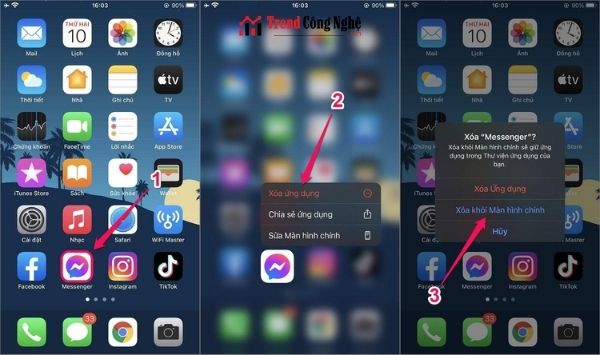
Hướng dẫn chi tiết cách ẩn ứng dụng bằng App Library
Bước 2: Hiển thị Menu tùy chỉnh => Chọn mục Xóa ứng dụng màu đỏ
Bước 3: Tiếp đến Chọn mục Xóa khỏi màn hình chính để xác nhận
Với 3 thao tác này, các ứng dụng được ẩn vào App Library để tránh những xâm phạm ngoài ý muốn. Các ứng dụng trong trong App Library được sắp xếp tự động rất khoa học nên bạn không cần quá lo lắng. Để tìm lại các ứng dụng đã được ẩn đi bạn có thể thao tác một cách dễ dàng.
4. Cách tìm lại ứng dụng sau khi đã ẩn
4.1.Bật Đề xuất Siri để tìm ứng dụng
Để tìm ứng dụng thông qua việc bật đề xuất thì cách làm như sau:
Bước 1: Bạn truy cập vào mục Cài đặt => Chọn vào Siri & Tìm kiếm => Kéo xuống dưới và chọn mở ứng dụng cần tắt ẩn.
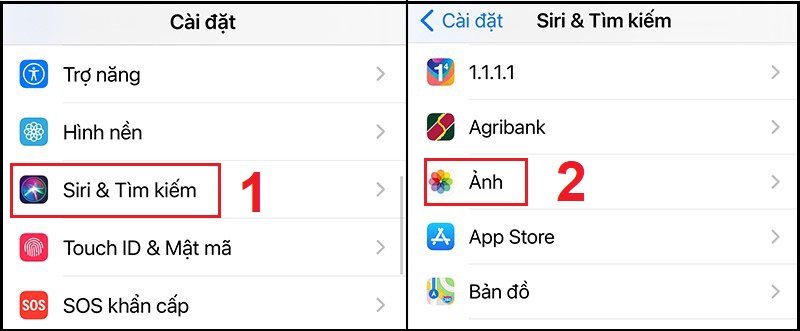
Bước 2: Trong tab Trên màn hình chính hãy bật lại hết tất cả các mục nhỏ là hoàn tất.
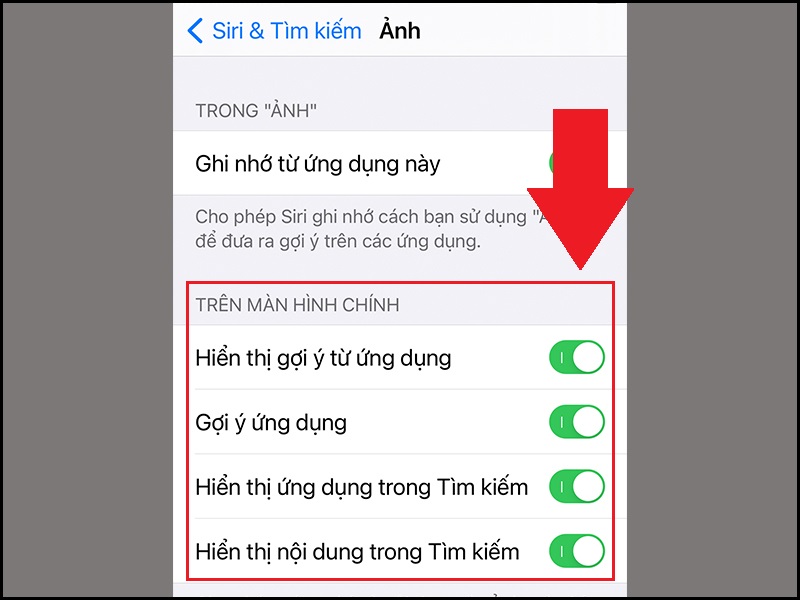
4.2.Tìm trong phần Ẩn mục trên App Store
Ngoài cách trên thì bạn có thể tìm các ứng dụng đã ẩn theo quy trình sau:
Bước 1: Bạn mở Iphone rồi truy cập vào App Store => Mở Hồ sơ của bạn > Chọn mục [tên].

Bước 2: Kéo xuống dưới và chọn Ẩn mục => Xem được danh sách các ứng dụng đã bị ẩn đi trên App Store là xong.
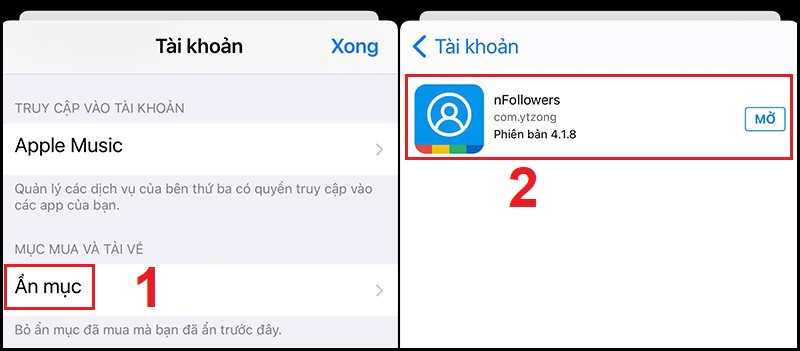
Hy vọng với những thông tin mà Trendcongnghe.vn cung cấp về cách ẩn ứng dụng trên Iphone thực sự hữu ích đối với bạn. Hãy theo dõi chúng tôi để cập nhật các bài viết mới nhất về các tin tức công nghệ.
>>>Tìm hiểu thêm: Cách lưu video trên facebook về điện thoại iphone
>>>Tìm hiểu thêm: Xử lý lỗi tự xoay màn hình trên Iphone